Windowsi paroolide haldamine Windows Vault kasutades [kuidas]
Turvalisus Microsoft Vindovs 7 / / March 17, 2020
 Kui kasutate palju erinevaid Microsofti teenuseid, võib see kõigi oma volituste meeldejätmisel mõnikord segadusse sattuda (paroolid ja kasutajanimed) igaühe jaoks. Muidugi, kõige jaoks võite kasutada lihtsalt ühte universaalset kasutajanime ja parooli, kuid see kujutab endast ilmset turvariski. Siit tuleb Windows 7 ja Windows Vault, mis aitab teie volikirju teie eest hallata. Ja see võib luua isegi varukoopiaid.
Kui kasutate palju erinevaid Microsofti teenuseid, võib see kõigi oma volituste meeldejätmisel mõnikord segadusse sattuda (paroolid ja kasutajanimed) igaühe jaoks. Muidugi, kõige jaoks võite kasutada lihtsalt ühte universaalset kasutajanime ja parooli, kuid see kujutab endast ilmset turvariski. Siit tuleb Windows 7 ja Windows Vault, mis aitab teie volikirju teie eest hallata. Ja see võib luua isegi varukoopiaid.
Halb uudis on see, et Windows Vault saab seda ainult töötage rakendustega, mis on loodud teabega suhtlemiseks ja teabe kogumiseks alates võlvkelder. See olukord muudab võlvi languse mõne sammu kasulikuks, kuid me võime seda ikkagi kasutada muul viisil ja näitan allpool näidet.
Mõned rakendused, millega Windows Vault töötab, on järgmised:
- Windows Live'i tooted (Hotmail, SkyDrive jne)
- Microsoft Office'i tooted (Nagu Outlook Web Access Exchange Serverile)
- Windows Exploreri draivi kaardistamine
- Windows 7
- Windows Server
Kuidas kasutada Windows 7 mandaadihaldurit paroolide korraldamiseks ja meeldejätmiseks
1. Klõpsake nuppu Start menüü Orb ja Tüüp sisse Windowsi varahoidla, siis Vajutage Sisenema.
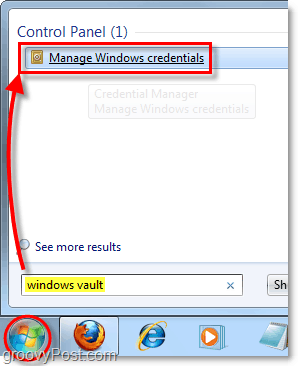
2. Kui Windows Credential Manager on laaditud, peate valima, millist tüüpi parooli soovite salvestada.
- Windowsi mandaadid
- Neid kasutatakse võrgu Windowsi-põhistesse süsteemidesse sisselogimiseks
- Sertifikaadipõhised mandaadid
- Keerulised ja seda kasutatakse keerukamate süsteemikonfiguratsioonide jaoks
- Üldised volikirjad
- See tüüp hõlmab peaaegu kõiki Windows Vault'iga ühilduvate programmide, veebisaitide ja teenuste paroole
Selles näites kasutame Windowsi mandaati, et salvestada kohaliku Windowsi teise arvuti sisselogimisteavet. Nii Klõpsake nuppuLisamaWindowsi mandaat.
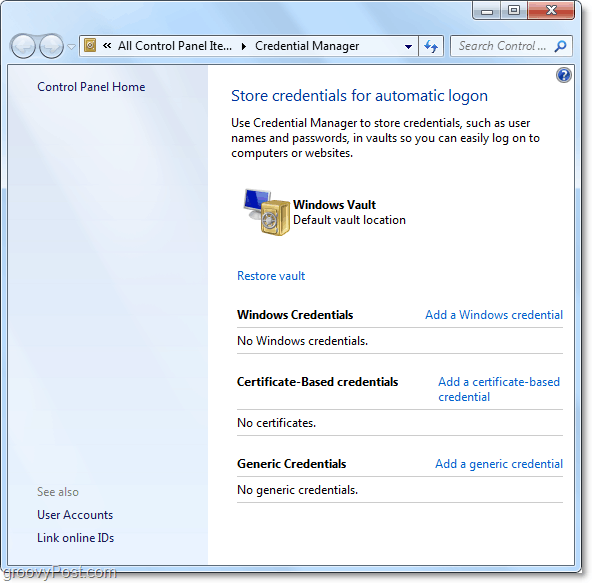
3. Ülemises reas Tüüp olenevalt sellest, kuidas soovite oma teavet korraldada, kas võrguaadressis või arvuti nimes (nt PC-DellXPS). Minu jaoks kirjutan lihtsalt kohaliku IP-aadressi. Järgmises reas Tüüp sisse Kasutajanimi ja siis selle all Tüüp sisse Parool selle Windowsi masina jaoks. Kasutajanimi peaks olema kasutajakonto nimi, mida tavaliselt kasutatakse Windows 7 sisse logimiseks.
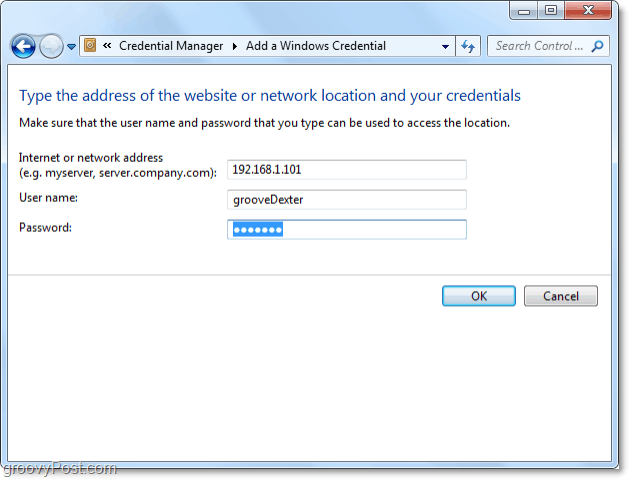
Selles on kõik olemas! Nüüd salvestab Windows Vault mandaadid ja aitab teil automaatselt võrguasukohta sisse logida. Kui olete volikirja muutnud, peate naasma Windows Vault ja muutma neid ka seal. Lihtsalt Klõpsake nuppuRedigeeri vastava salvestatud mandaadi all ja see võimaldab teil muuta kõiki selle sätteid.
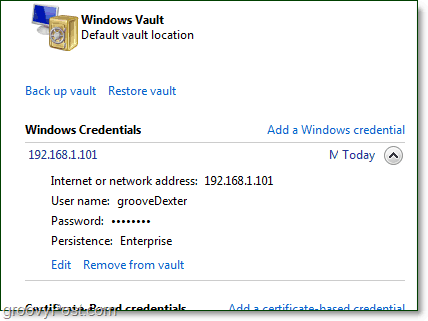
![Windowsi paroolide haldamine Windows Vault kasutades [kuidas]](/uploads/acceptor/source/78/free_horizontal_on_white_by_logaster__1_.png)
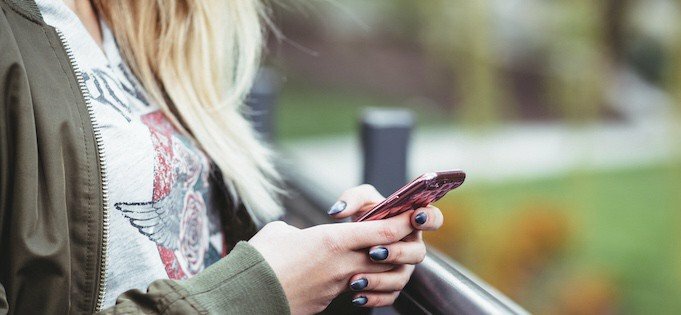
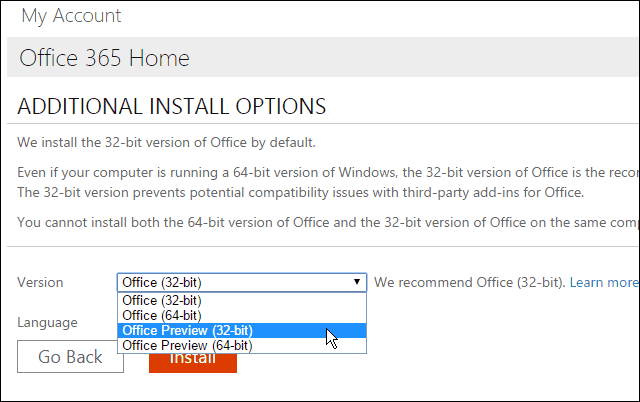
![Tõlkige tekst Google Gogglesi ja telefoni abil lennult [groovyNews]](/f/d13a1117f5a1b1ff82b11b40b917fba1.png?width=288&height=384)